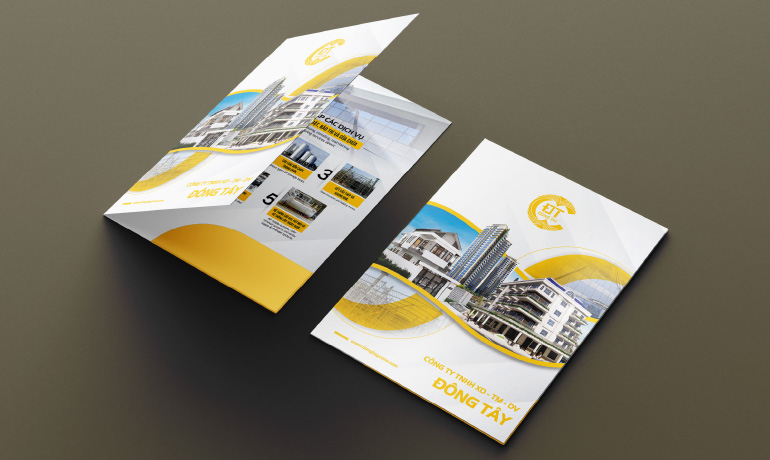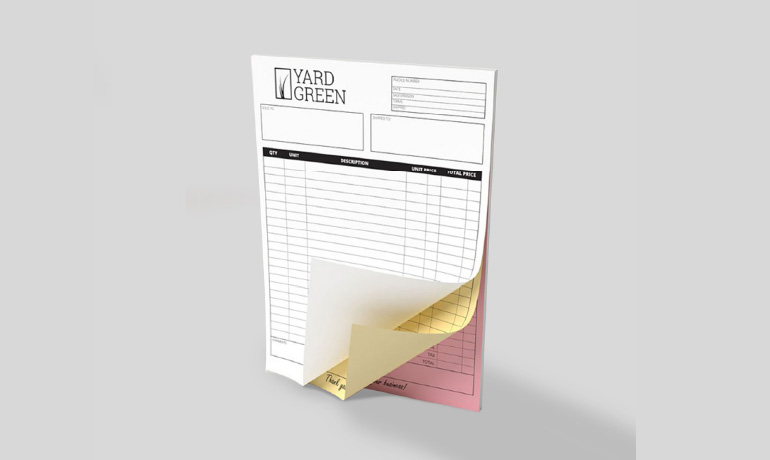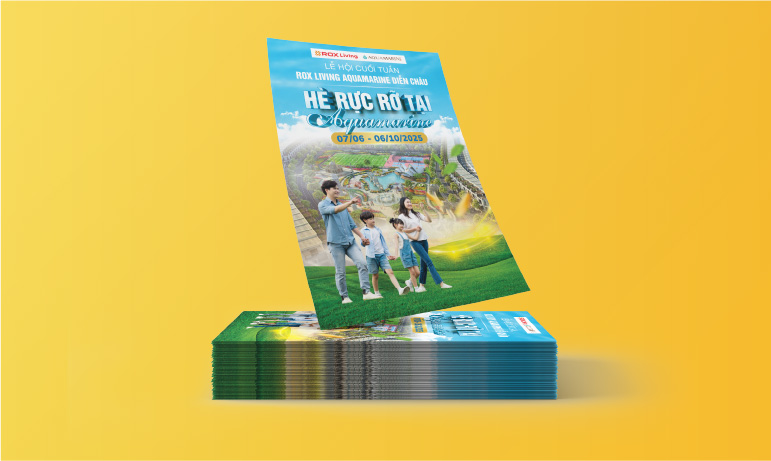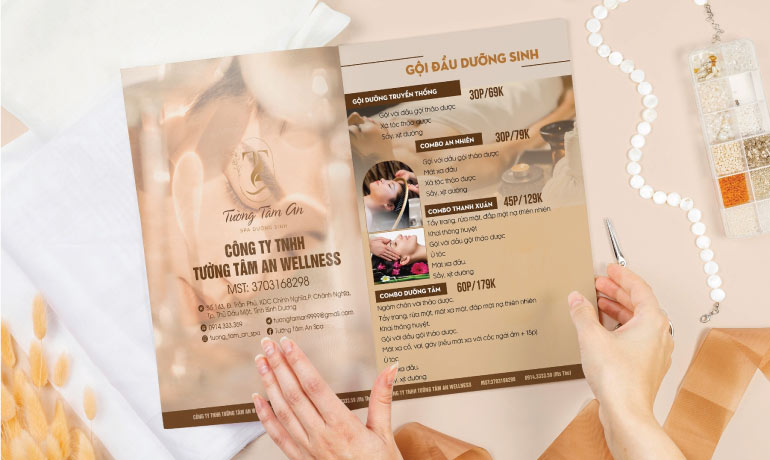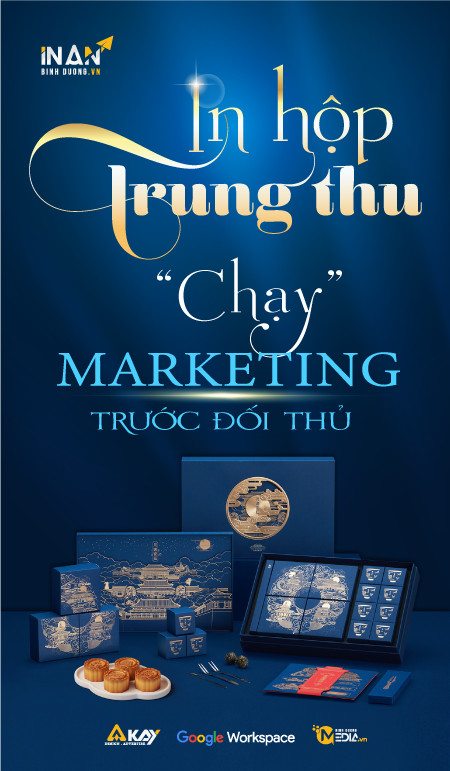Trong môi trường làm việc hiện đại, việc quản lý tài liệu, hợp đồng, hồ sơ nhân sự hay giấy tờ quan trọng luôn là một nhu cầu thiết yếu của doanh nghiệp. Một trong những giải pháp đơn giản nhưng mang lại hiệu quả vượt trội chính là bìa đựng hồ sơ. Không chỉ giúp tài liệu được sắp xếp gọn gàng, chuyên nghiệp, bìa đựng hồ sơ in logo thương hiệu còn góp phần khẳng định hình ảnh uy tín của công ty. Nếu bạn đang tìm kiếm dịch vụ in bìa đựng hồ sơ giá rẻ, chất lượng cao tại Bình Dương, thì [In ấn Bình Dương] chính là địa chỉ đáng tin cậy.
Một số điểu cần lưu ý khi xuất File chuẩn in từ phần mềm Canva
Để tạo ra một sản phẩm in ấn chất lượng, ngoài việc lựa chọn chất liệu và quy cách in, file in ấn đóng vai trò hết sức quan trọng. Hiện nay có rất nhiều phần mềm có thể hỗ trợ thiết kế, từ căn bản đến chuyên nghiệp. Trong bài viết này, In Ấn Bình Dương sẽ hướng dẫn quý khách các điều cần lưu ý để xuất file đủ tiêu chuẩn in ấn từ phần mềm Canva.
.png)
Khi bạn đã hoàn thành thiết kế trên phần mềm Canva, bạn cần phải lưu file có chất lượng cao để tiến hành in ấn. Lúc này, bạn sẽ gặp 2 trường hợp: Tài khoản Canva Pro và Tài khoản Canva Free, trong mỗi trường hợp sẽ có một số điều cần lưu ý, hãy cùng In Ấn Bình Dương tìm hiểu các vấn đề này nhé!
1. Tài khoản Canva Pro
- Đối với tài khoản Canva Pro, bạn cần gửi File in nhưng không muốn chia sẻ quyền truy cập File thì bạn có thể tự tải File chuẩn in trên Canva và gửi cho đơn vị in để tiến hành in. Tuy nhiên các bạn tự tải File cần lưu ý tải đúng định dạng File chất lượng cao và chọn hệ màu CMYK để thuận tiện cho việc in ấn.
- Các bạn có thể thực hiện tải File chuẩn in theo các bước sau:
Bước 1: Chọn Share (Chia sẻ)
Bước 2: Chọn Download (Tải xuống)
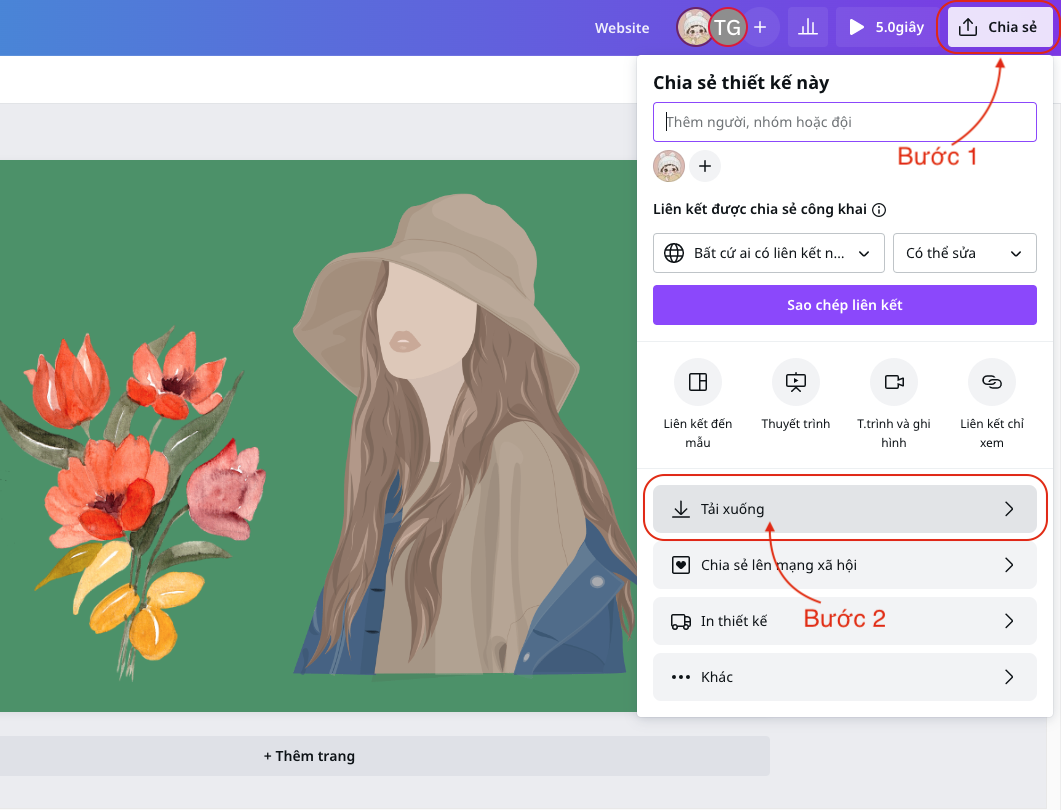
Bước 3: Tại mục File type (Loại tệp), chọn PDF Print (PDF bản in)
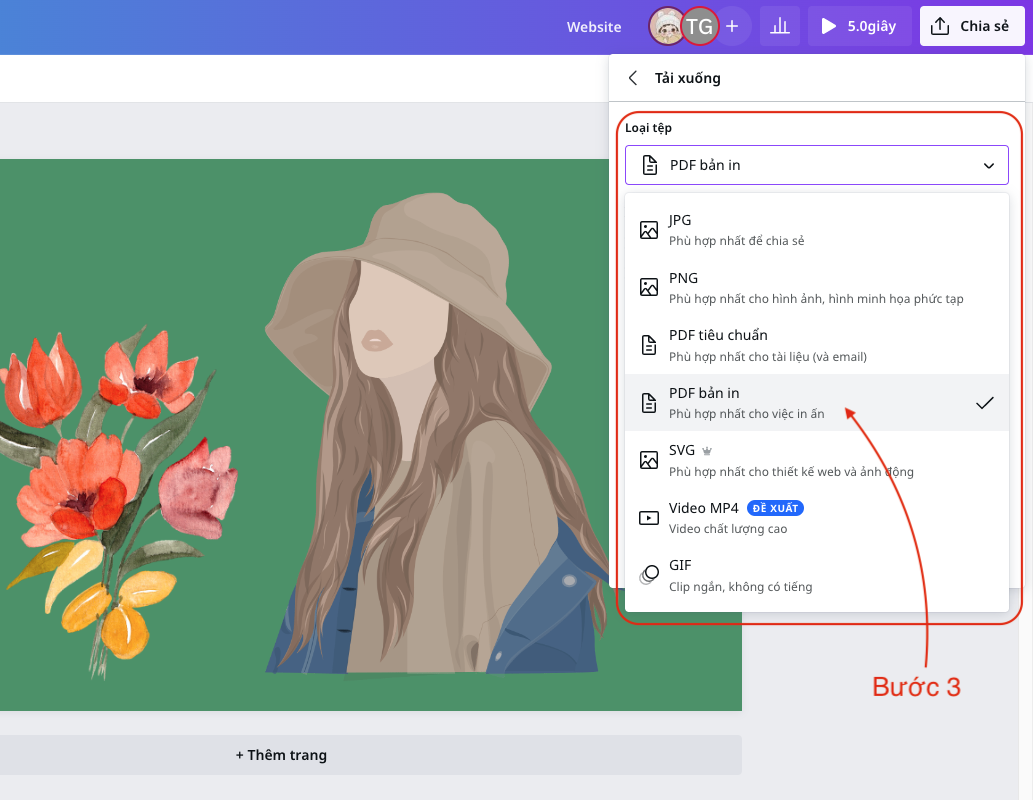
Bước 4: Tại mục Color Profile (Hồ sơ màu), chọn hệ màu CMYK
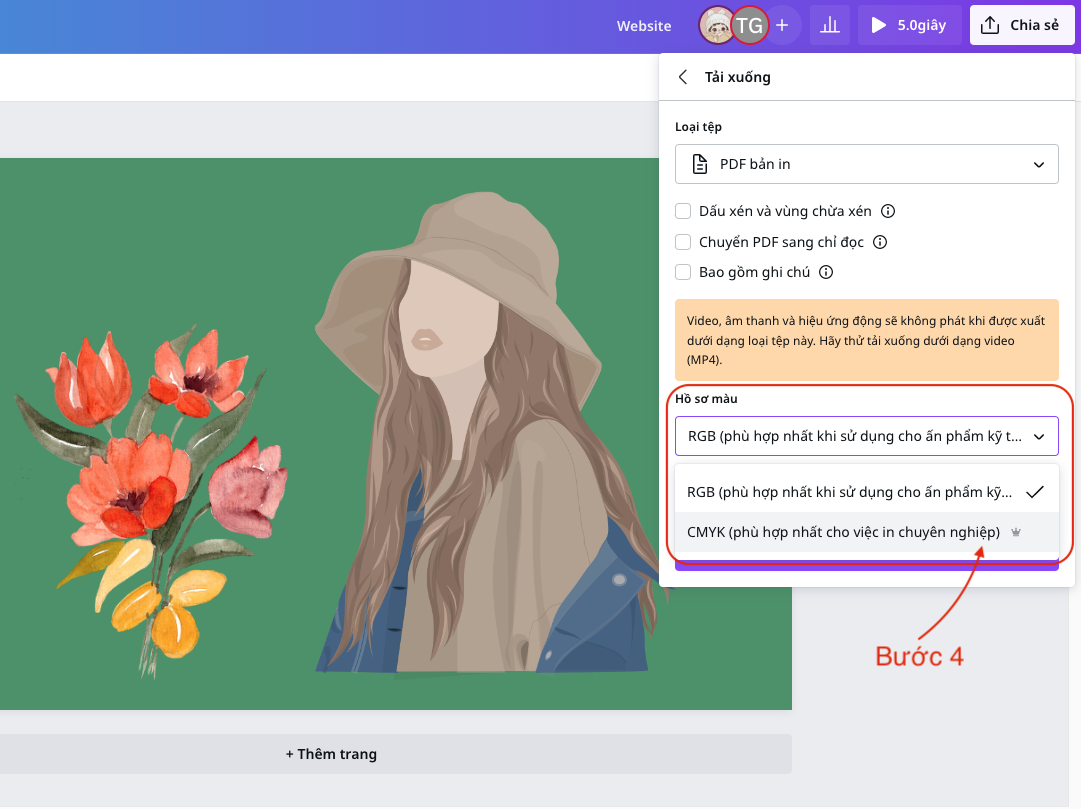
Bước 5: Chọn Download (Tải xuống)
.png)
Sau khi đã tải được File in chất lượng cao và có hệ màu phù hợp để in ấn bạn có thể gửi trực tiếp bản PDF này cho đơn vị in ấn để tiến hành in.
2. Tài khoản Canva Free
- Khi thiết kế trên Canva Free có một số yếu tố thiết kế có bản quyền và bạn cần nâng cấp tài khoản hoặc trả chi phí nhất định để mua yếu tố đó. Tuy nhiên bạn có thể tiết kiệm chi phí này bằng cách chia sẻ quyền truy cập File thiết kế cho đơn vị in ấn để họ hỗ trợ tải File giúp bạn.
- Một số đơn vị in sẽ tính phí các yếu tố cần mua bản quyền, tuy nhiên In Ấn Bình Dương sẽ hỗ trợ tải miễn phí cho bạn. Bạn chỉ cần chia sẻ quyền truy cập để chúng tôi có thể hỗ trợ bạn.
- Khi chia sẻ File, bạn nên nhân bản File gốc và gửi File đã sao chép cho đơn vị in ấn để đảm bảo File gốc không bị lỗi hay mất File khi chia sẻ.
- Các bước nhân bản File thiết kế:
Bước 1: Chọn Tệp trên thanh trạng thái phía trên trình biên tập.
Bước 2: Chọn Tạo bản sao và Bản sao thiết kế sẽ mở trong thẻ mới.
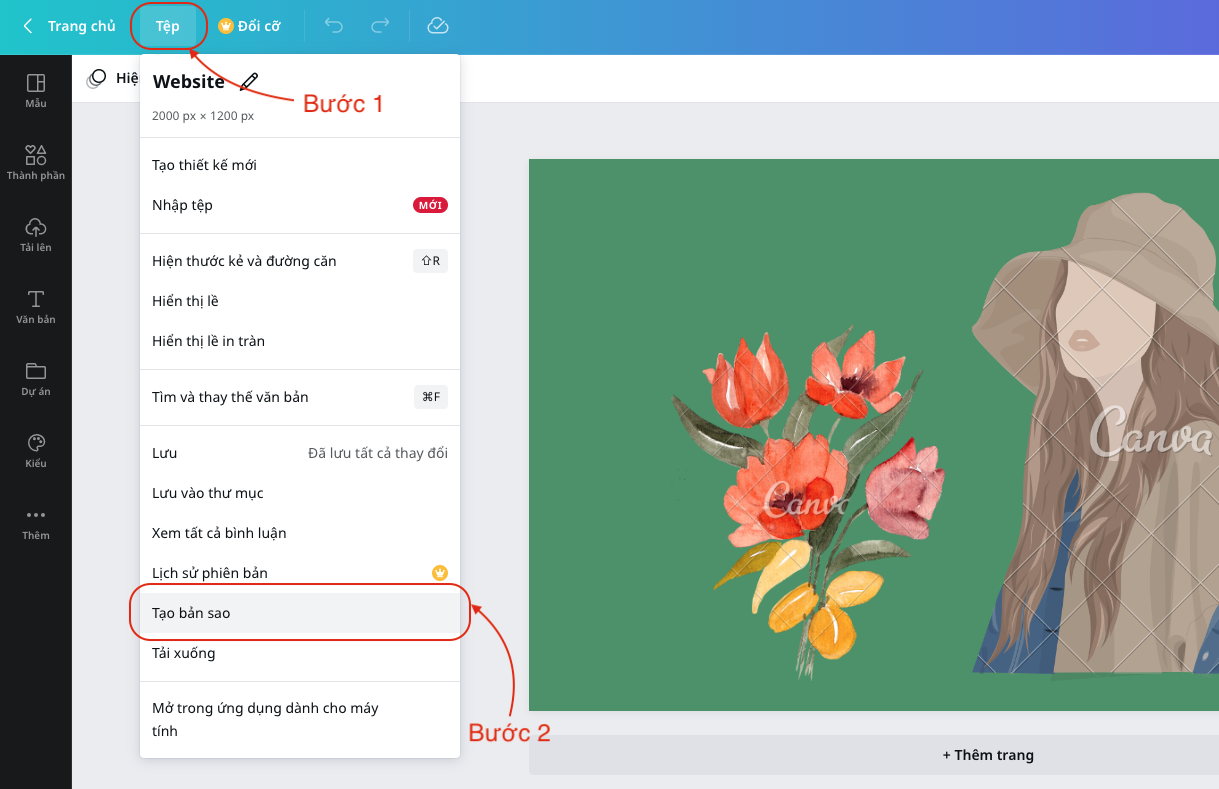
Sau khi có bản sao, bạn thực hiện các bước chia sẻ quyền truy cập:
Bước 1: Chọn Share (Chia sẻ)
Bước 2: Tại mục Liên kết bị hạn chế chia sẻ ---> chọn Bất cứ ai có liên kết này

Bước 3: Chọn quyền mà bạn muốn chia sẻ, ở đây bạn chia sẻ với In Ấn Bình Dương nên cần chọn quyền Có thể sửa.
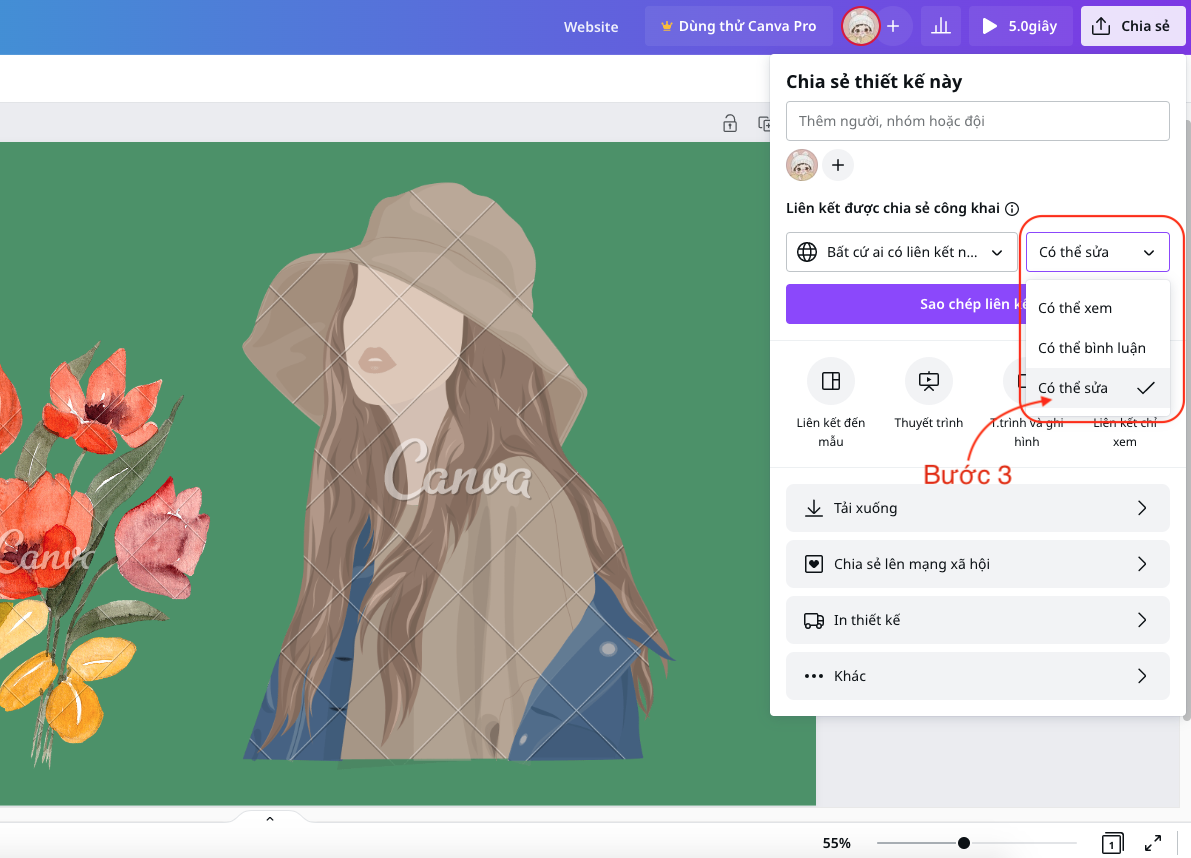
Bước 4: Chọn Sao chép liên kết và gửi liên kết này cho In Ấn Bình Dương qua email: sale@inanbinhduong.vn
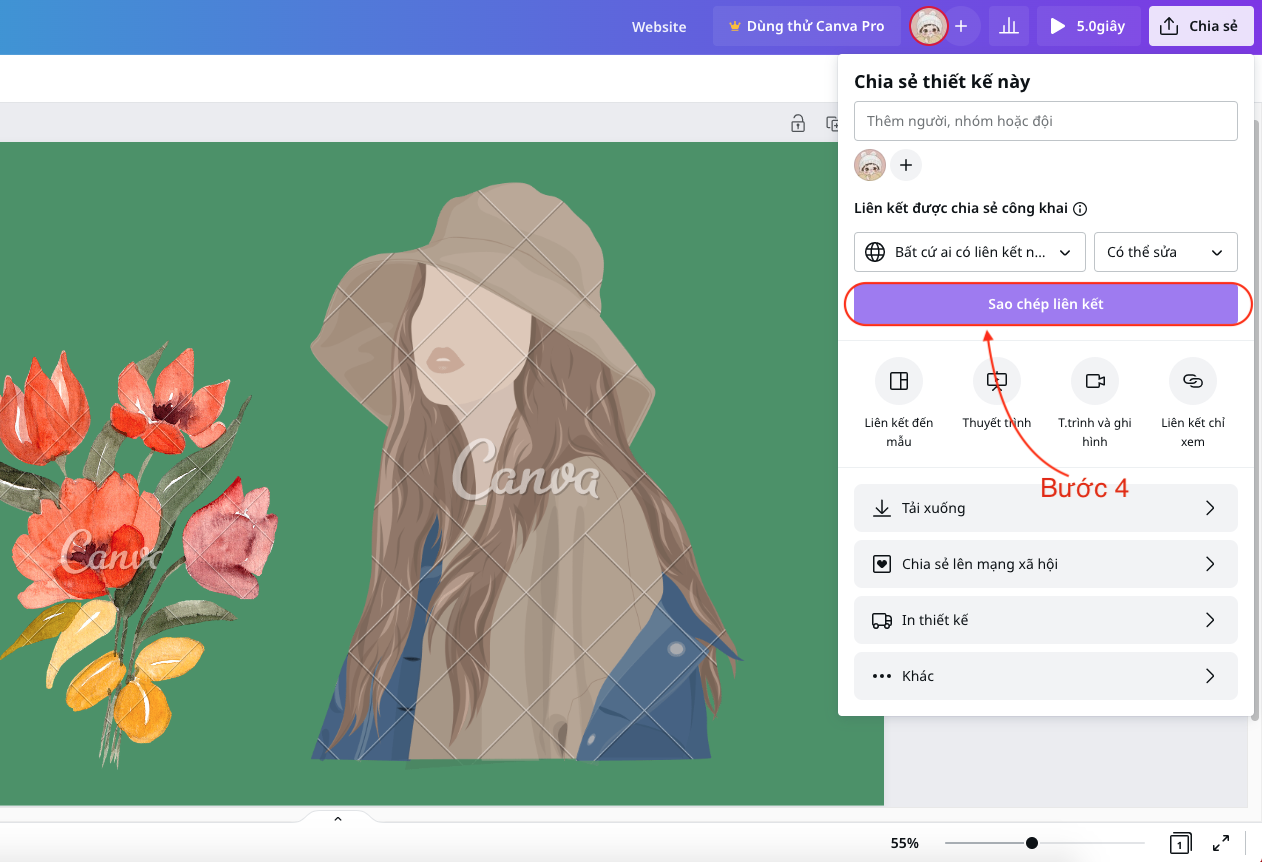
Vậy là bạn đã hoàn thành việc chia sẻ File thiết kế cho chúng tôi, tuy nhiên bạn nhớ kiểm tra lại File in trước khi duyệt in để tránh trường hợp sai mẫu hay sai màu nhé.
Trên đây là những điều cần lưu ý khi thiết kế và xuất file in trên phần mềm Canva.
Mong rằng bài viết này sẽ hữu ích cho những khách hàng đã, đang và sẽ sử dụng dịch vụ in ấn.
Bài viết liên quan
Dịch Vụ In Biểu Mẫu Carbonless 3 Liên Uy Tín Tại Thành Phố Hồ Chí Minh
Trong hoạt động kinh doanh hàng ngày, biểu mẫu Carbonless 3 liên (hay còn gọi là giấy không than 3 liên, giấy in nhiều liên) đã trở thành công cụ quan trọng đối với doanh nghiệp. Đây là loại giấy đặc biệt có khả năng sao chép nội dung từ liên trên xuống các liên dưới mà không cần giấy than, mang lại sự tiện lợi và nhanh chóng.
In Giấy Tiêu Đề Số Lượng Ít – Giải Pháp Tiết Kiệm Cho Doanh Nghiệp
Giấy tiêu đề (Letterhead) là loại giấy in văn phòng có in sẵn thông tin cơ bản của doanh nghiệp như: logo, tên công ty, địa chỉ, số điện thoại, website, email… Thông thường giấy tiêu đề được sử dụng để in ấn các loại công văn, báo giá, hợp đồng, thư mời hay thông báo nội bộ. Đây được xem là một phần quan trọng trong bộ nhận diện thương hiệu của doanh nghiệp.
In Tờ Rơi Giá Rẻ Tại In Ấn Bình Dương
Tờ rơi là một trong những công cụ quảng cáo truyền thống nhưng vẫn cực kỳ hiệu quả trong việc truyền tải thông điệp, giới thiệu sản phẩm hoặc quảng bá dịch vụ đến khách hàng.
Phân Biệt Các Loại Standee Phổ Biến Trên Thị Trường
Standee là một dạng bảng quảng cáo đứng, thường được làm bằng khung nhôm hoặc thép kết hợp với bạt in hoặc giấy PP, dùng để trưng bày thông tin sản phẩm, sự kiện hoặc chương trình khuyến mãi.
Lựa chọn in menu phù hợp theo yêu cầu
Menu không chỉ là bảng liệt kê món ăn hay sản phẩm, mà còn là công cụ marketing giúp gây ấn tượng và dẫn dắt khách hàng lựa chọn.